一、家用宽带路由器怎么连接
①.先把宽带猫与路由器的WLAN端口连接电源线等连接好,
②确定连接好,然后设置PC的TCP/IP选项:
【开始】—【设置】—【网络连接】—【本地连接】—右击【属性】—鼠标双击【Internet协议(TCP/IP)】
然后在【使用下面的IP地址】前打点,〖IP地址:192.168.0.2〗或〖IP地址:192.168.1.2〗
(因为宽带路由器的出厂IP地址各有不同,有的为192.168.0.1,有的为192.168.1.1,具体你参考一下说明书)
〖子网掩码:255.255.255.0〗,〖默认网关:192.168.0.1〗或〖IP地址:192.168.1.1〗
(因为PC,IP设置要和宽带路由器在同一个网段当中,所以参考一下路由器说明书IP地址)。
然后在【使用下面的DNS服务器地址】前打点,首选DNS服务器(p),备选DNS服务器(a),(因为地区不同所以设置DNS可以根据自己地区设置,如果不知道的话,点开始—运行—输入cmd—命令ipconfig
/all),来具体进行设置。
—【确定】
③.登陆路由器进设置
双击桌面【IE浏览器】—在地址栏内输入192.168.0.1或192.168.1.1路由器的IP地址
(参考一下路由器说明书IP地址)。
然后按"回车"键,这时会看到路由器的设置界面
,
1.输入用户名和密码,具体参考路由器说明书中的用户名和密码。
下一步
2.路由器的欢迎界面,.单击“安装向导”下一步
3..Internet接入根据自己使用的宽带线路进行具体的选择,如ADSL,选择ADSL,下一步
4.登陆方式,如PPPoE拨号,选择PPPoE,下一步,
5.用户信息的填写,输入通信运营商提供你的ADSL用户名和密码,下一步
6.选着自动分配的IP地址,确定.
④.设置PC共享上网
打开另台机子,点【开始】—【设置】—【网络连接】—【本地连接】—右击【属性】—鼠标双击【Internet协议(TCP/IP)】,然后在【使用下面的IP地址】打点,〖IP地址:192.168.0.3〗或〖IP地址:192.168.1.3〗
(因为宽带路由器的出厂IP地址有的不同有的为192.168.0.1,有的为192.168.1.1,具体你参考一下说明书)
〖子网掩码:255.255.255.0〗
〖默认网关:192.168.0.1〗或〖IP地址:192.168.1.1〗
DNS服务器设置,同上②.—【确定】★绿色的回忆★.
二、家用路由器如何安装和使用
1.先把路由器插上电源,再取一根网线一端与家里宽带接口相连,把另一端与路由器WAN接口相连,同时将网线一端插在电脑上,一端与路由器LAN接口相连。

请点击输入图片描述

请点击输入图片描述
2.再打开网页浏览器,输入路由器背面的路由IP192.168.1.1,然后回车。
输入用户名和密码,默认均为admin。

请点击输入图片描述
3.然后进入路由器设置界面-“设置向导”,单击下一步。
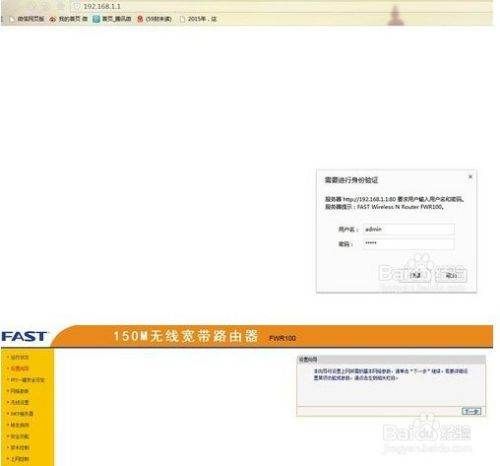
请点击输入图片描述
4.再选择上网方式,推荐家庭使用就选择PPPOE,选动态和静态IP也可以,单击“下一步”。
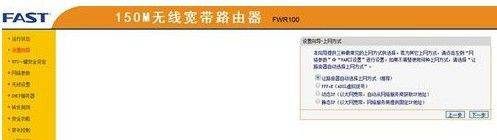
请点击输入图片描述
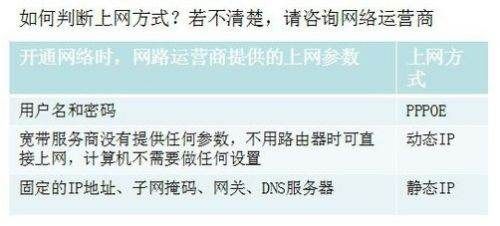
请点击输入图片描述
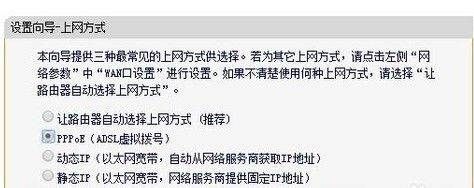
请点击输入图片描述
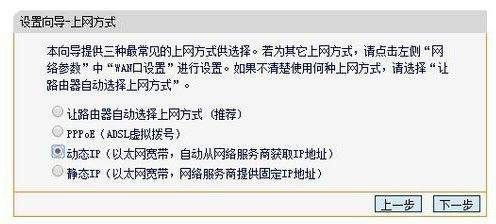
请点击输入图片描述
5.然后设置上网参数,PPPOE方式输入办理宽带时运营商给的上网账号和密码,动态IP不需要进行任何设置,静态IP需要填写相应的网络参数,单击“下一步”。
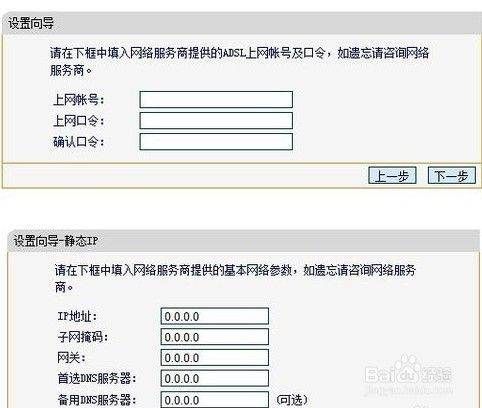
请点击输入图片描述
6.设置无线参数,单击“下一步”。
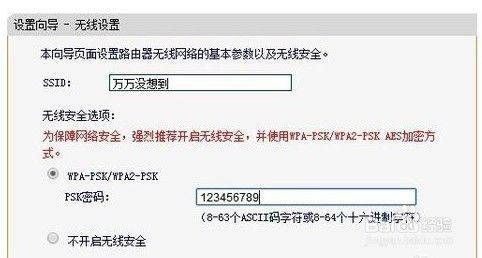
请点击输入图片描述
7.单击“重启”使设置生效,使用手机或电脑相连,正常上网说明设置成功了。
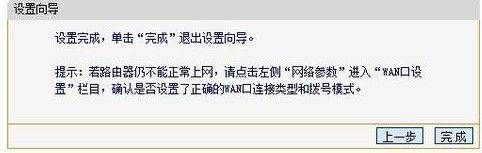
请点击输入图片描述
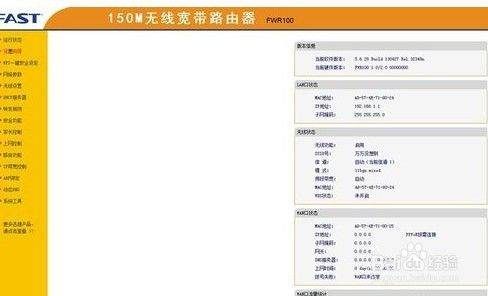
请点击输入图片描述
8.除了传统的路由器外,智能安全路由也应运而生了,只要将路由器与宽带接口连接,手机通过下载专用APP输入上网账号和密码,就能简单快捷的上网了,还能进行远程遥控。

请点击输入图片描述
三、如何安装家用路由器
首先,你要认识路由器,一般家用的4口路由器上面有1个电源接口,1个复位按钮(一般都是个洞洞)还有5个RJ45网线口,其中1个是WAN口,其功能是连接上行,还有4个是LAN口,每个LAN口上标有数字,其功能是连接各个工作站(家里的电脑)。
知道以上这些硬件方面的安装就很简单了。
你需要有宽带,需要一个空余的电源插座,和网线若干。
把宽带猫上出来的网线插在路由器的WAN口上,然后有几个电脑就做几条相应长度的网线用来连接路由器的LAN口和电脑之间的线路。
都连好后把电源插上,路由器一般没有开关,插上电源就亮了。
下一步就是软件设置了,新的路由器都有说明书,上面会写登陆方式,其中有个WEB访问,上面会告诉你一个IP地址,这个就是你路由器的IP地址。
知道地址后在你电脑的IE浏览器的地址栏里输入这个地址然后回车,如果正常登陆到路由器的话会出现一个用户名和密码的框框,按照说明书的提示填写用户名好密码。
输入正确的话就可以登陆到路由器的设置页面了。
通常在这个页面的左侧有好多个项目,其中有一个叫做”WAN口设置“的选项,点击进入后选择PPPOE用户,然后在PPPOE设置重填写你的宽带账号和密码。
然后保存一下,最好保存完再重启一下路由器。
这样就完成了路由器的安装过程可以正常使用了。
路由器的安装
把外面进来的网线插在路由器的WAN口,然后分别用网线将你的2台机子连接到路由器的LAN口。
你2台电脑的IP地址最好在“本地连接”—“属性”—“Internet 协议”里手动设定,你的电脑就依次设置为192.168.1.2 和192.168.1.3,这样就可以登陆到路由器了。
(当然了,设为“自动获取”也行”)
然后在浏览器地址栏输入192.168.1.1登陆路由器设置界面,账号和密码都是admin;
在“网络参数”-“WAN口设置”里,连接类型是“PPPoE”,填写你的宽带账号和密码,设置为“正常拨号模式”、“按需连接”。
点一下“保存”;
然后点击“保存”按钮上面的那个“高级选项”,在“手动设置DNS服务器”前面打钩,然后依次填入你当地的DNS(可以事先在百度以“城市名,DNS”为关键词搜到),“保存”后点“返回”。
(不手动设定DNS可能出现能上QQ但不能上网的情况)
在网页最左边的“系统工具”里,点“重启路由器”,然后再确认。
家用路由器的安装
电脑接路由器上的LAN口,路由器WAN口接宽带猫上,ADSL电话线接宽带猫上。
所有网络设备通电电脑开机
IE地址栏填上192.168.1.1或者192.168.0.1具体看说明书上,或者是路由器背面
用户名和密码admin admin 具体看说明书上写的,或者是路由器背面WAN接入选择PPPPOE方式
填上ADSL上网帐号和密码
保存OK
阿尔法路由器的安装
1、你先要确定你的电脑能正常上宽带网。
2、你要在说明书找出你的路由器IP,一般为192.168.0.1或192.168.1.1
3、你点击XP的设置→网络连接→本地连接→属性→配置→高级→将Link speed/Duplex mode的选项改为10Full mode 然后确定!(这一步很重要,有很多低价路由器如果用 auto mode或100Full mode 就无法工作)
4、你点击XP的设置→网络连接→本地连接→属性→选择Internet协议(TCP/IP)→属性→选择 使用以下的IP地址→在IP地址(如果你的路由器IP为192.168.0.1)填上192.168.0.2,电子掩码填255.255.255.0默认网关填上192.168.0.1(如果你的路由器IP为192.168.1.1)填上192.168.1.2,电子掩码填255.255.255.0默认网关填上192.168.1.1.首选DNS服务器填211.95.193.97 备用DNS填